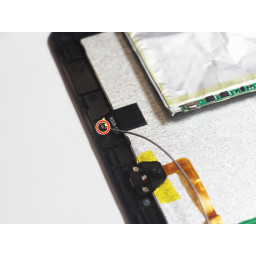Замена батареи iPad 3G

Шаг 1
Шаг 2
Используйте край инструмента для открывания iPod, чтобы откинуть фиксатор ленточного кабеля GPS, прикрепленный к разъему кабеля GPS на плате логики.
Шаг 3
Выньте SIM-карту из вашего iPad.
Шаг 4
Вставьте металлический spudger между правым краем дисплея в сборе и задней панели в сборе.
Поверните spudger от себя, чтобы освободить вкладки по верхнему краю дисплея.
Шаг 5
Потяните коммуникационный кабель вверх, чтобы поднять его разъем вверх и из гнезда на плате логики.
Шаг 6
Шаг 7
Удалите один винт T5 Torx, крепящий середину стыковочного кабеля к узлу задней панели.
Шаг 8
Поднимите дисплей в сборе от задней панели.
Шаг 9
Шаг 10
Вытащите ленточный кабель для наушников / микрофона из гнезда.
Шаг 11
Шаг 12
Шаг 13
Вытяните коммуникационную плату из гнезда на плате логики.
Шаг 14
Шаг 15
Шаг 16
Шаг 17
Используйте край инструмента для открывания iPod, чтобы вытащить разъем динамика из гнезда на плате логики.
Шаг 18
Шаг 19
Шаг 20
Два 4,56 мм T5 Torx винта.
Два 3,76 мм T5 Torx винта.
Шаг 21
Шаг 22
Датчик освещенности
Дисплей кабель для передачи данных
Шаг 23
Шаг 24
Отключите антенну Wi-Fi через канал в узле динамика.
Шаг 25
Вытяните ленточные кабели дигитайзера прямо из их разъемов.
Шаг 26
Шаг 27
Снимите динамик в сборе с задней панели в сборе.
Шаг 28
Шаг 29
Используйте плоский конец spudger, чтобы аккуратно вытащить батарею из нижнего регистра.
Осторожно продолжайте увеличивать зазор, покачивая spudger и проводя его вдоль правой стороны батареи.
Продолжайте поддевать, пока правая сторона батареи не освободится от задней панели.
Шаг 30
Вытащите разъем кабеля из гнезда.
Шаг 31
Продолжайте делать это, пока верхняя часть батареи не освободится от задней панели.
Шаг 32
Шаг 33
Извлеките аккумулятор из задней панели.
Комментарии
Пока еще нет ниодного комментария, оставьте комментарий первым!
Также вас могут заинтересовать
Вам могут помочь


Лаборатория ремонта